我們在用CAD畫圖時候,為了區分不同的對象往往用不同的顏色表示。但打印出圖時候大多是需要黑白圖的。可有時候打印出來的圖,線條不是黑色的。這是什么原因呢?本文介紹CAD 打印圖紙線條不是黑色的原因
為大家盤點不黑原因。
首先,打開圖層特性管理器,快捷鍵是LA,彈出對話框如圖1-1所示。我們檢查一下所有圖層的線寬是否有問題,一般情況下,線的寬度在0.3mm以上,通常我們將細實線設置為0.35mm,粗實線設置為0.7mm。如果線過細的話,就會造成圖紙打印時線條不黑。另外,彩色線條也可能是造成圖紙打印不黑的原因,這時我們可以將所有的圖層顏色設置為黑色。在圖層特性管理器中,“打印”此列,如果被關閉掉打印,此時,該圖層的線就不能被打印出來,確保每個圖層的打印選項均是開狀態。

圖1-1
再來看打印對話框,如圖1-2所示。右側的打印樣式表,應該選擇monochrome.ctb樣式。打印樣式可分為顏色相關打印樣式表(*.ctb)和命名打印樣式表(*.stb)兩種模式。顏色相關打印樣式以對象的顏色為基礎,共有255種顏色相關打印樣式,在此模式下,通過調整與對象對應的打印樣式可以控制所有具有同種顏色的對象的打印方式。在浩辰CAD中打印樣式monochrome.ctb是將圖紙所有的顏色都映射為黑色,打印出來的線條都是黑色的,不用擔心出現不清晰的情況了。點擊打印樣式表的右邊按鈕,進入到打印樣式表編輯對話框里,如圖1-3所示。將特性欄里的顏色設置為黑色,抖動開,灰度關,筆號和虛擬筆號均設置為7,淺顯為100,線型為使用實體線型,自適應開,等等設置具體見圖所示。
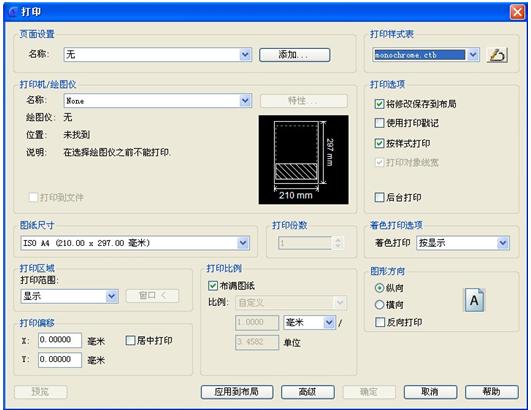
圖1-2

本文介紹了打印圖紙不是黑色的原因,一是圖層設置的線寬太細,二是打印映射時候映射的顏色可能是灰色。知道可能的原因就可以有針對性的排查了。 感謝你的閱讀。

2022-04-06

2019-11-13

2019-11-13

2019-10-25

2019-10-25

2019-10-25

2019-10-25

2019-10-17

2019-10-09

2019-10-09

2019-10-08
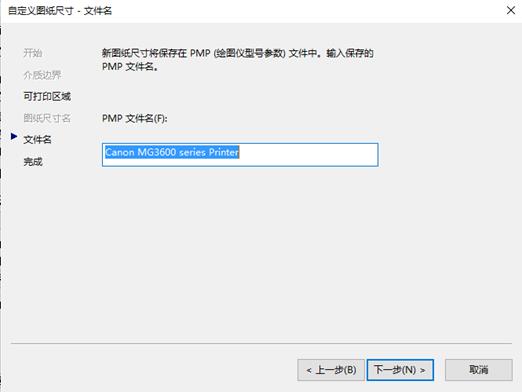
2019-09-17
